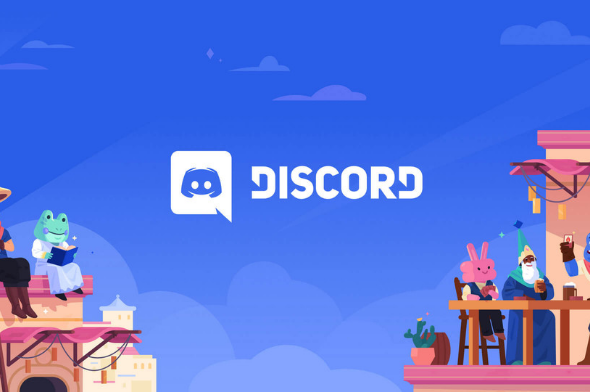الاتصال DriversCloudإنشاء حساب في DriversCloud.comإعادة تعيين كلمة السر على DriversCloud.comترحيل الحساب
مشكلة بين دعم AV1 على Discord و GeForce RTX 4000
يسمح التحديث الأخير ل Discord بدعم رمز AV1 وهو أمر جيد إلى حد ما لأن أحدث بطاقات الرسومات توفر تسريع الأجهزة. حسنا ، عندما يعمل.
أنشأت الشركات الكبرى مثل Amazon و Cisco و Google و Intel و Microsoft و Mozilla و Netflix ، في سبتمبر 2015 ، التحالف من أجل الوسائط المفتوحة بهدف رئيسي هو تطوير تنسيق فيديو مفتوح ومجاني لتوفير بديل ل H2.65 ، والذي بدأ يصبح شائعا جدا. سرعان ما تحذو الشركات الأخرى حذوها ولا يستغرق الأمر أكثر من عامين لرؤية المواصفات الرسمية لبرنامج ترميز الفيديو AOMedia ، AV1 الشهير. اليوم ، يتم استخدام برنامج الترميز على نطاق واسع على نطاق واسع ولمدة عامين تقريبا ، يمكن لجميع متصفحات الإنترنت الأكثر أهمية استغلاله.
كما في الماضي مع برامج الترميز الأخرى ، أبدى مصممو GPU اهتماما ببرنامج الترميز هذا من خلال ما يعرف باسم دعم الأجهزة. بمعنى آخر ، هذا يعني أن وحدات معالجة الرسومات المتأثرة بها ميزات مصممة خصيصا لمعالجة برامج الترميز المذكورة بشكل أفضل. لم يعد الأخير يعتمد حصريا على قوة المعالج الرئيسي للكمبيوتر ، وكقاعدة عامة ، تم تحسين تشغيل مقاطع الفيديو. بالنسبة لبرنامج الترميز AV1 ، هذا هو الحال في NVIDIA منذ GeForce RTX 3000 ، وفي AMD و Radeon RX 6000 وفي Intel منذ رقائق Tiger Lake.
مشكلة بالنسبة ل NVIDIA ، يبدو أن إصدار أحدث البطاقات - جيل RTX 4000 - قد تسبب في بعض المشكلات في دعم AV1. لا شيء كبير ، ولكن زوبعة صغيرة كل نفس مزعج لمستخدمي Discord. في الواقع ، إذا كان تطبيق الدردشة عبر الإنترنت متوافقا الآن مع AV1 ، فمن الواضح أن التحديث لدمج الشيء ليس على علاقة جيدة جدا مع بنية RTX 4000. أثناء انتظار إيجاد حل أكثر استدامة بواسطة Discord أو NVIDIA ، يشرح Clubic الإجراء الذي يجب اتباعه لعلاجه.
- قم بتنزيل برنامج مدير ملف تعريف GeForce 3D من NVIDIA.
- افتح مدير ملف تعريف GeForce 3D هذا.
- انقر فوق الزر تصدير ملفات تعريف SLI.
- في نافذة مستكشف الملفات التي تفتح ، اختر الموقع لحفظ الملف النصي "ملفات تعريف NVIDIA.txt.
- افتح الملف النصي المذكور باستخدام Windows Notepad.
- ابحث عن مصطلح "Discord" ، وفي القسم ذي الصلة ، أضف سطرا يحتوي على النص التالي: "الإعداد ID_0x50166c5e = 0x00000000".
- احفظ الملف المعدل.
- ارجع إلى GeForce 3D Profile Manager وانقر فوق استيراد ملفات تعريف SLI زر.
- في نافذة File Explorer التي تفتح ، اختر الموقع الذي يوجد به ملف "NVIDIA Profiles.txt" المعدل مسبقا وانقر فوق الزر فتح.
- بمجرد الانتهاء من ذلك ، من الممكن إغلاق تطبيق GeForce 3D Profile Manager.